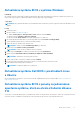Service Manual
Table Of Contents
- Inspiron 3501 Servisná príručka
- Servisný úkon v počítači
- Demontáž a montáž komponentov
- Odporúčané nástroje
- Zoznam skrutiek
- Hlavné komponenty počítača Inspiron 3501
- Spodný kryt
- Jednotka SSD
- Pamäťový modul
- Karta bezdrôtovej komunikácie
- Batéria
- Pevný disk
- vstupno-výstupná doska
- Gombíková batéria
- Reproduktory
- Chladič (konfigurácia s integrovanou grafickou kartou)
- Chladič (konfigurácia so samostatnou grafickou kartou)
- Ventilátor
- Tlačidlo napájania s voliteľnou čítačkou odtlačkov prstov
- Doska čítačky odtlačkov prstov
- Zostava displeja
- Rám displeja
- Panel displeja
- Kamera
- Dotykový panel
- Systémová doska
- Port napájacieho adaptéra
- Zostava opierky dlaní a klávesnice
- Ovládače a súbory na stiahnutie
- Nastavenie systému
- Otvorenie programu nastavenia systému BIOS
- Navigačné klávesy
- Ponuka jednorazového zavedenia systému
- Možnosti nastavenia systému (procesor Intel Core 10. generácie)
- Možnosti nastavenia systému (procesory Intel 11. generácie)
- Aktualizácia systému BIOS v systéme Windows
- Aktualizácia systému Dell BIOS v prostrediach Linux a Ubuntu
- Aktualizácia systému BIOS z ponuky na jednorazové spustenie systému, ktorá sa otvára stlačením klávesu F12
- Systémové heslo a heslo pre nastavenie
- Riešenie problémov
- Umiestnenie servisného tagu alebo kódu expresného servisu na vašom počítači Dell
- Indikátory diagnostiky systému
- Diagnostika SupportAssist
- Obnovenie operačného systému
- Aktualizácia systému BIOS
- Aktualizácia systému BIOS (pomocou USB kľúča)
- Zálohovacie médiá a možnosti obnovenia
- Rozptýlenie zvyškovej statickej elektriny
- Cyklus napájania Wi-Fi
- Získavanie pomoci a kontaktovanie spoločnosti Dell
vyskytnúť pred spustením operačného systému. Pomocou tohto nástroja môžete diagnostikovať problémy s hardvérom, opraviť počítač,
zálohovať si súbory alebo vrátiť počítač do stavu, v akom ste ho dostali z výroby.
Nástroj Dell SupportAssist OS Recovery si môžete tiež stiahnuť z webovej lokality podpory firmy Dell a použiť ho na opravu svojho
počítača, keď nebude možné kvôli problémom so softvérom alebo hardvérom spustiť hlavný operačný systém.
Viac informácií o nástroji Dell SupportAssist OS Recovery vám poskytne Používateľská príručka nástroja Dell SupportAssist OS Recovery,
dostupná na webovej stránke www.dell.com/support.
Aktualizácia systému BIOS
O tejto úlohe
Ak bude k dispozícii aktualizácia systému BIOS alebo vymeníte systémovú dosku, budete zrejme musieť aktualizovať systém BIOS.
Pri aktualizácii systému BIOS postupujte takto:
Postup
1. Zapnite počítač.
2. Navštívte stránku www.dell.com/support.
3. Kliknite na možnosť Product Support (Podpora produktu), zadajte servisný štítok svojho počítača a kliknite na možnosť Submit
(Odoslať).
POZNÁMKA: Ak nemáte servisný štítok, použite funkciu autodetekcie alebo vyhľadajte model svojho počítača manuálne.
4. Kliknite na položku Drivers & downloads (Ovládače a prevzatia) > Find it myself (Nájdem sám).
5. Zvoľte operačný systém, ktorý máte nainštalovaný vo svojom počítači.
6. Posuňte stránku nadol a rozbaľte možnosť BIOS.
7. Kliknutím na prepojenie Download (Prevziať) preberiete najnovšiu verziu systému BIOS pre váš počítač.
8. Po dokončení preberania prejdite do priečinka, do ktorého ste uložili aktualizovaný súbor systému BIOS.
9. Dvakrát kliknite na ikonu aktualizačného súboru systému BIOS a postupujte podľa pokynov na obrazovke.
Aktualizácia systému BIOS (pomocou USB kľúča)
Postup
1. Postupujte podľa krokov 1 až 7 uvedených v časti Aktualizácia systému BIOS a stiahnite si najnovší súbor s programom na inštaláciu
systému BIOS.
2. Vytvorte si spustiteľný kľúč USB. Viac informácií nájdete v článku databázy poznatkov s číslom SLN143196 na webovej stránke
www.dell.com/support.
3. Skopírujte súbor s programom na inštaláciu systému BIOS na spustiteľný kľúč USB.
4. Pripojte spustiteľný kľúč USB k počítaču, v ktorom treba aktualizovať systém BIOS.
5. Reštartujte počítač a keď sa na obrazovke objaví logo Dell, stlačte kláves F12.
6. V ponuke Ponuka na jednorazové spustenie systému spustite obsah kľúča USB.
7. Zadajte názov programu na inštaláciu systému BIOS a stlačte kláves Enter.
8. Zobrazí sa Program na aktualizáciu systému BIOS. Dokončite aktualizáciu systému BIOS podľa pokynov na obrazovke.
Zálohovacie médiá a možnosti obnovenia
Odporúča sa, aby ste si vytvorili jednotku na obnovenie systému určenú na opravu problémov, ktoré sa môžu v systéme Windows
vyskytnúť. Firma Dell ponúka viacero možností obnovenia operačného systému Windows vo vašom počítači Dell. Viac informácií nájdete
v časti Zálohovacie médiá a možnosti obnovy systému Windows od firmy Dell.
Riešenie problémov
103